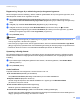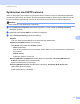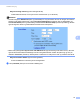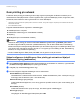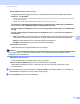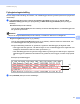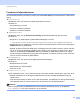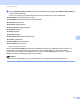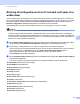Network User's Guide
Table Of Contents
- NETVÆRKSBRUGSANVISNING
- Definition af noter
- VIGTIGT
- Indholdsfortegnelse
- 1 Indledning
- 2 Ændring af maskinens netværksindstillinger
- 3 Konfigurering af maskinen til et trådløst netværk (MFC-9560CDW og MFC-9970CDW)
- Oversigt
- Oversigt over trinvis konfigurering af trådløst netværk
- Bekræft netværksmiljøet
- Bekræft opsætningsmetode for det trådløse netværk
- Konfigurering vha. WPS eller AOSS™ fra kontrolpanelsmenuen (Automatisk trådløs-tilstand) (kun infrastrukturtilstand) (anbefales)
- Konfiguration af maskinen til trådløst netværk med Opsætningsguide via maskinens kontrolpanel
- Konfiguration af maskinen til trådløst netværk med Brother- installationsprogrammet på cd-rom'en
- Konfiguration ved hjælp af PIN-metoden i Wi-Fi Protected Setup til at konfigurere din maskine til et trådløst netværk (kun i infrastrukturtilstand)
- Konfiguration af din maskine til et trådløst netværk (Infrastrukturtilstand og ad-hoc-tilstand)
- Konfigurering af maskinen vha. WPS eller AOSS™ fra kontrolpanelsmenuen (Automatisk trådløs)
- Benyt opsætningsguiden fra kontrolpanelet
- Konfiguration af maskinen, når SSID'en ikke rundsendes
- Konfiguration af maskinen til et trådløst koncernnetværk
- Konfiguration af maskinen til trådløst netværk med Brother- installationsprogrammet på cd-rom'en
- Brug af PIN-metoden i Wi-Fi Protected Setup
- 4 Trådløs konfiguration vha. Brother- installationsprogrammet (MFC-9560CDW og MFC-9970CDW)
- 5 Indstilling ved hjælp af kontrolpanelet
- Netværksmenu
- TCP/IP
- Ethernet (kun kabel-baseret netværk)
- Status (for DCP-9055CDN, DCP-9270CDN, MFC-9460CDN og MFC-9465CDN)/kabelbaseret status (for MFC-9560CDW og MFC-9970CDW)
- Opsætningsguide (kun trådløst netværk)
- WPS eller AOSS™ (kun trådløst netværk)
- WPS med PIN-kode (kun trådløst netværk)
- WLAN-status (kun trådløst netværk)
- MAC-adresse
- Indstil som standard (til MFC-9560CDW og MFC-9970CDW)
- Aktiveret kabelbaseret (til MFC-9560CDW og MFC-9970CDW)
- WLAN-aktiveret (til MFC-9560CDW og MFC-9970CDW)
- E-mail/IFAX (MFC-9970CDW og DCP-9270CDN (kun e-mail))
- Fax til server (til MFC-9970CDW)
- Sådan angives en ny standard til Scan til FTP
- Sådan angives en ny standard til Scan til netværk
- Gendan af netværksindstillingerne til fabriksstandard
- Udskrivning af netværkskonfigurationslisten
- Udskrivning af WLAN-rapport (MFC-9560CDW og MFC-9970CDW)
- Funktionstabel og fabriksindstillinger
- Netværksmenu
- 6 Webbaseret styring
- Oversigt
- Sådan konfigureres maskinens indstillinger ved hjælp af Webbaseret styring (webbrowser)
- Oplysninger om adgangskode
- Secure Function Lock 2.0
- Synkroniser med SNTP-serveren
- Gem printlog på netværk
- Ændring af konfigurationen Scan til FTP ved hjælp af en webbrowser
- Ændring af konfigurationen Scan til netværk ved hjælp af en webbrowser
- Ændring af LDAP-konfigurationen med en webbrowser (DCP-9270CDN og MFC-9970CDW)
- 7 Brug af LDAP (for DCP-9270CDN og MFC-9970CDW)
- 8 Internet fax (for MFC-9970CDW)
- 9 Sikkerhedsfunktioner
- Oversigt
- Administrere din netværksmaskine sikkert ved hjælp af SSL/TLS
- Udskrivning af dokumenter sikkert ved hjælp af SSL/TLS
- Sende og modtage sikker e-mail
- Brug af IEEE 802.1x-godkendelse
- Sikker administration med BRAdmin Professional 3 (Windows®)
- Brug af certifikater til enhedssikkerhed
- Administration af flere certifikater
- 10 Fejlfinding
- Appendiks A
- Indeks
- Netværksordliste
- Indholdsfortegnelse
- 1 Netværksforbindelsestyper og - protokoller
- 2 Konfiguration af maskinen til et netværk
- 3 Begreber for trådløst netværk
- 4 Yderligere netværksindstillinger fra Windows®
- 5 Sikkerhedsbetegnelser og -begreber
- Appendiks A
- Indeks
Webbaseret styring
82
6
Forståelse af fejlmeddelelserne 6
Du kan bekræfte fejlstatus på maskinens display eller Connection Status (Forbindelsesstatus) i Webbaseret
styring.
Servertimeout
Meddelelsen vises, når du ikke kan oprette forbindelse til serveren.
Kontroller, at:
• Serveradressen er korrekt.
• Serveren er sluttet til netværket.
• Maskinen er sluttet til netværket.
Godkendelsesfejl
Meddelelsen vises, når din Authentication Setting (Godkendelsesindstilling) ikke er korrekt.
Kontroller, at:
• Brugernavn
1
og adgangskode i godkendelsesindstillingen er korrekt.
1
Hvis brugernavnet er en del af et domæne, skal du skrive brugernavnet på en af følgende måder: user@domain eller domain\user.
• Bekræft den tid, hvor logfilserveren stemmer overens med tiden fra SNTP-serveren eller indstillingerne
Date&Time (Dato og klokkeslæt).
• Bekræft, at SNTP-timeserverindstillingerne er konfigureret korrekt, så tiden stemmer overens med den
tid, der er brugt til godkendelse af Kerberos eller NTLMv2. Hvis der ikke er en SNTP-server, skal du
sørge for, at indstillingerne Date&Time (Dato og klokkeslæt) og Time Zone (Tidszone) er angivet
korrekt ved hjælp af Webbaseret styring eller kontrolpanelet, så maskinen stemmer overens med den
tid, som serveren anvender til godkendelsen.
Filadgangsfejl
Meddelelsen vises, når du ikke kan få adgang til destinationsmappen.
Kontroller, at:
• Biblioteksnavnet er korrekt.
• Biblioteket ikke er skrivebeskyttet.
• Filen ikke er låst.
Forkert dato og tid
Denne meddelelse vises, når din maskine ikke kan hente tiden fra SNTP-timeserveren. Kontroller, at du:
• Bekræft indstillingerne til at få adgang til SNTP-timeren korrekt ved hjælp af Webbaseret styring
(webbrowser).
• Hvis der ikke anvendes en SNTP-server, skal du kontrollere, at indstillingen for dato og klokkeslæt på
kontrolpanelet stemmer overens med den tid, der anvendes ved servergodkendelsen.
Bemærk!
Hvis du vælger funktionen Cancel Print (Annuller udskrift) i Webbaseret styring, vil meddelelsen
Log adgangsfejl blive vist på displayet i ca. 60 sekunder.